Недавно мне понадобилось разместить на одном из сайтов видеоролик. Файл был слишком длинный, а мне нужен был только небольшой фрагмент. Вот тут-то и пришлось искать способ, как обрезать видео на компьютере. Причём без лишней перекодировки. И решение было найдено.
Всё сделал буквально за пять минут.
Как обрезать видео на компьютере
Специалисты по сео рекомендуют размещать в своих блогах видеоролики для удержания посетителя. Это положительно сказывается на поведенческих факторах. Просмотр видео увеличивает время, проведённое посетителем на сайте.
Для своей цели перепробовал несколько программ. В каждой меня что-либо не устраивало. Или интерфейс садист придумывал — что делать непонятно вообще. Или программа позволяла обрезать видео или вырезать нужный фрагмент, но обязательно с перекодированием. Некоторые программы вообще не смогли понять файл с расширением ts. Универсальные комбайны отмёл сразу.
Слишком много в них лишнего.
Если на флешке вместо папок появились ярлыки
SolveigMM Video Splitter Business Edition 7 — короткий обзор
В итоге остановился на программе SolveigMM Video Splitter .
Описание программы с сайта разработчика:
SolveigMM Video Splitter — редактор для MPEG-2, AVI, WMV, ASF, MP4, MKV, MOV, AVCHD, WEBM, FLV, MP3, WMA файлов. Основные функции программы — возможность быстро сохранить или вырезать произвольное количество медиафрагментов из видео / аудио файла, а также объединение медиафайлов. Все операции выполняются с сохранением исходного качества и без потери видео/аудиосинхронизации. Интуитивно понятный интерфейс позволяет редактировать медиафайлы при помощи нескольких нажатий кнопок мыши.
Как пользоваться SolveigMM Video Splitter
Нет ничего проще. Запускаем программу.
Жмёте Файл → Добавить файл мультимедиа и выбираете своё видео. Можете просто перетащить мышкой нужное в окно программы.
Кадры ролика появятся в левой верхней части окна программы. Мышкой захватываете и перетаскиваете в нижнюю часть окна.
Кнопками под видео запускаете просмотр. Можете просматривать как просто покадрово, так и по ключевым кадрам. Также ставите ползунок в нужное место и жмёте кнопку воспроизведения для просмотра.
Белый лист вместо иконок ярлыков microsoft office
Разметка частей ролика
Определившись с начальной точкой нужного вам отрывка, жмёте кнопку с двойным флажком и на монтажной области появляется значок начала.
Точно также нажатием на одинарный флажок ставите значок окончания отрывка.
Иногда бывает, что при проставлении флага окончания фрагмента программа склеивает метки начала и конца отрывка. В этом случае двойной щелчок левой клавиши мыши по маркерам восстанавливает нормальный вид.
Таким образом можете отметить несколько отрезков одновременно. Дальнейшие действия зависит от того, что вам надо сделать. Можно сохранить отрезок в виде отдельного файла либо весь файл целиком.
Сохранение результата
Для сохранения нужного отрезка отдельным файлом ставите курсор в любое место между маркерами начала и конца. Потом Файл → Сохранить выбранный фрагмент как… и выбираете имя файла, а так же места куда будете сохранять.
How to split video into fragments with Video Splitter
Если вам нужно вырезать несколько кусков из файла и сохранить то, что осталось единым файлом (например, вырезать рекламу из записанного с тв фильма), выделяете маркерами все необходимые участки исходного видео. Потом помечаете каждый отрывок (удалить или сохранить). Ставите курсор в любое место нужного отрывка и внизу выбираете кнопкой «вырезать» или «сохранить». Далее жмакаете Файл → Сохранить файл как… и выбираете желаемые имя и место сохранения.
Источник: dendrblog.ru
SolveigMM Video Splitter
SolveigMM Video Splitter – исключительно надежная программа для разрезания видео или аудио на части с точностью до кадра, которые потом можно сохранять по отдельности или удалять/вырезать. Также в этом редакторе можно сшивать разные видеоролики в один. Такой класс программ называется видеораскройщики. SolveigMM Video Splitter является по моему мнению самой удобной из них.
В видеоредакторах нарезать долго, не очень удобно и это конвертирование с потерей качества. А в видеораскройщиках всё оптимизировано под эту задачу. И, самое главное, они не конвертируют, а копируют – значит, без потери качества, значит, очень быстро!
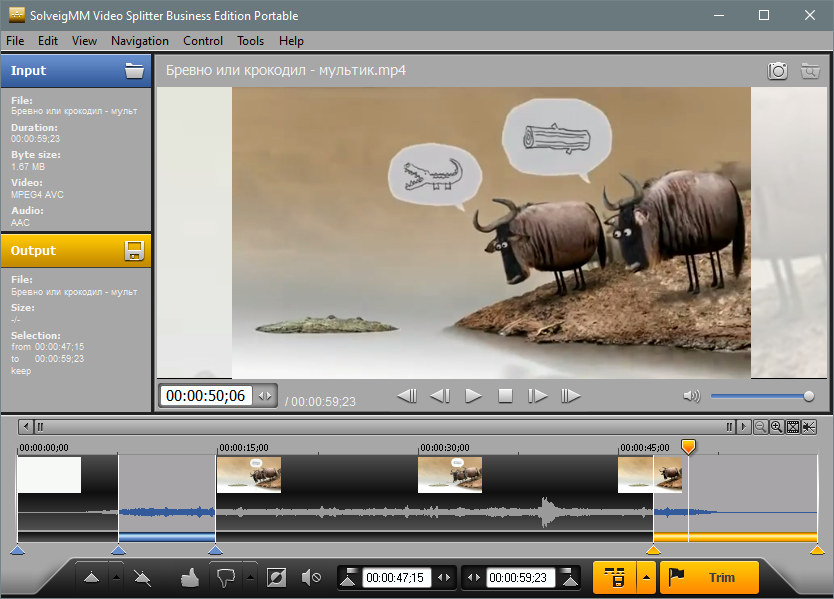
Разрезать
Для начала надо открыть видео в SMM Video Splitter. В окне просмотра видео можно проигрывать и по ходу просмотра расставлять метки кнопкой [Add Marker] или горячей клавишей [M]. Таким образом, видео будет разделено на фрагменты. Что с этими фрагментами можно делать:
- Сохранить выделенный фрагмент. File > Save selected fragment as.
- Удалить фрагмент. Горячая клавиша [D].
- Сохранить все фрагменты в отдельные файлы. File > Save all fragments as.
- Сохранить видео в один файл без удаленных фрагментов. Большая кнопка [TRIM].
Сохранение происходит почти моментально, потому что программе практически не требуется пересчитывать каждый кадр видео. Почему «почти» – только на границах видео по полсекунде возможно перекодирование, в связи с чем в конечных файлах могут быть заметны незначительные артефакты в началах и концах фрагментах.
Маркеры можно расставлять с точностью до кадра, которые отображаются в специальных полях ниже таймлайна.
Соединить
Чтобы соединить несколько видеофайлов (или аудиофайлов) в один, надо для начала вызвать окно менеджера соединений через меню: Tool > Show Join Manager. Потом по кнопке [Add Media Files] добавить в это окно файлы. Отрегулировать их последовательность при необходимости. Нажать кнопку [Start Joining]. Выбрать путь для сохранения результирующего файла.
Создание файла происходит почти моментально.
Обязательным условием возможности такого слияния является одинаковые параметры всех видео файлов (кодек, разрешение, fps. ). В противном случае слияние произведено не будет.
Скачать, посмотреть
Скачать SolveigMM Video Splitter 5 портабельную версию (пароль для разархивирования newart.ru). Проверял в Win 7, Win 10.
Скачать SolveigMM Video Splitter 6 портабельную версию (пароль для разархивирования newart.ru). Проверял в Win 10.
5-я версия мне понравилась больше из-за более интуитивно понятного интерфейса.
Источник: www.newart.ru
Что за программа solveigmm video splitter

SolveigMM Video Splitter — программа для быстрого редактирования медиафайлов с сохранением исходного качества
продукт SolveigMM Video Splitter предназначен для редактирования AVI, MKV, AVCHD, MP4, MOV, MPEG-2, MPEG-1, WMV/ASF, WEBM, WMA и MP3 файлов без перекодирования.
Среди фич продукта:
— Визуальный таймлайн, с возможностью покадровой раскадровки
— Поддержка всех форматов AVI файлов (DV type 1 и 2, OpenDML), с любым видео (DivX, XviD, 3ivX, и т.д.) и аудио (MPEG-1, MPEG-2 Layer 3, AC3, и т.д.) содержимым.
Редактирование с точностью до кадра:
— Поддержка MPEG2 и MPEG1 форматов
— Поддержка WMV и ASF форматы
— Поддержка AVCHD, MOV и MP4 форматов (AVC/H264)
— Поддержка MKV формата
— Поддержка WEBM формата
— Обработка без перекодирования видео и аудио, как следствие — высокая скорость (в несколько раз выше, чем скорость проигрывания) и полное отсутствие потерь качества
— Поддержка больших файлов (более 4-х ГБ)
— Обработка файлов с VBR-аудио без потери синхронизации
— Пакетная обработка, склейка фалов и интерфейс командной строки
НЕ могли бы вы показать скриншот артефактов?
>>Еще хотелось бы навигацию не только по ключевым кадрам, да и саму навигацию поудобнее, на длинновременных файлах трудно мышкой точнее тыкать.
В следующей версии, сделаем опциональное отключение навигации по ключевым кадрам.
>>Пытаюсь открыть файл закодированный DivX v. 5.1 + mp3 vbr — выдает сообщение файл не может быть открыт — тип файла не поддерживается.
Цитата:
| НЕ могли бы вы показать скриншот артефактов? |
Нет, я уже все стер, гигабайтные файлы слишком велики, чтобы хранить. В общем, просто экран уходил в красноту и зеленоту. И, кстати, почему мое закодированное WMV9 видео определяется как WMV3 ?
Цитата:
| В следующей версии, сделаем опциональное отключение навигации по ключевым кадрам. |
Посмотри навигацию в VideoCharge (в его едиторе), по-моемому у него удобнее — зум, ключевые кадры и все такое.
Посмотрим Может быть вы знаете, были ли в Вашем WMV9 B кадры?
Цитата:
| Посмотри навигацию в VideoCharge (в его едиторе), по-моемому у него удобнее — зум, ключевые кадры и все такое. |
Цитата:
| А Windows Media Player может этот файл проиграть? |
Файл проигрывается всем что есть — BSPlayer, Zoom Player, WMP. Проигрывается и на той машине где выдается ошибка — и на той где ошибки нет. Я сделал список кодеков стоящих на обеих машинах (AVIcodec из комплекта AceMegaCodecPack)/ Если нужно — могу прислать.
Цитата:
| А как это узнать (я когда новое запишу, то посмотрю)? |
хмм..сложно сказать, как узнать простыми средствами..
можно попытаться посмотреть на выходные времена видео кадров, но для этого нужно знать GraphEditor.
В общем если еще раз проблема возникнет, то было бы здорово поиметь маленький кусочек — 1 Мб
Цитата:
| Файл проигрывается всем что есть — BSPlayer, Zoom Player, WMP. Проигрывается и на той машине где выдается ошибка — и на той где ошибки нет. Я сделал список кодеков стоящих на обеих машинах (AVIcodec из комплекта AceMegaCodecPack)/ Если нужно — могу прислать. |
Понятно.. А файл такой только один не открывается?
нет ли у вас возможности выложить этот файл на какой нибудь фтп?

скриншот:
Последние изменения:
— Добавлен список задач (Task List)
— Добавлен файл помощи на русском (при инсталяции выбрать «Russian»)
— Добавлена возможность выбирать аудио поток (если их больше чем один) для сохранения в результирующий файл
Баги:
— поправлено некоторое количество багов, всязанное с неточносью, артефактами
Спасибо всем кто указал нам на баги/фичи.
Цитата:
| А файл такой только один не открывается |
На одной машине не открывается ничего — на другой все.
Цитата:
| нет ли у вас возможности выложить этот файл на какой нибудь фтп |
Файлы от 300 и выше мегабайт.. Так что выложить их не смогу — модем, знаете ли.
Цитата:
| И пожелание — ГЛОБАЛЬНОЕ — хорошо бы сплиттеру быть ещё и JOINером. |
Есть такое дело в списке ближайших фич
Формат *.xtl файлов (список задач ASF,AVI,WMV файлов с параметрами для Video Splitter )описан здесь:
http://www.elecard.ru/forum/viewtopic.php?p=2667#2667
Последние изменения:
— Добавлена возможность игнорировать ошибки тримминга
(на некоторых WMV файлах, при вырезании/перемуксировании возникает ошибка WM/ASF Reader’a — «the buffer is not big enough» после которого, процесс останавливается. При включенной опции [Control]->[Ignore Trimming Errors] данная проблема обходится )
— Добавлена возможность выключать позиционирование по ключевым кадрам как для слайдера так и для маркеров
([control]->[Slider K Frame Positioning]
[control]->[Markers K Frame Positioning])
Баги:
— Исправлен баг с навигацией на некоторых WMV файлах (навигация вообще не работала на некоторых WMV )
— Исправлен баг c отказом редактировать ASF файлы захваченные с Beholder TV Tuner
Цитата:
| Matroska (русский вариант — Матрёшка) — проект нацеленный на создание доминирующего открытого гибкого кросс-платформенного (включая аппаратные платформы) стандарта форматов мультимедийных контейнеров и набора инструментов и библиотек для работы с данными в этом формате. Он является развитием проекта MCF, но значительно отличается тем, что основан на EBML (Extensible Binary Meta Language — расширяемый двоичный метаязык), двоичной форме XML. Это позволяет расширять формат без потери совместимости со старыми программами. |
Имеется в виду контейнер mkv, внутри к-рого avi+ogg.
При запуске выскакивает окошко
SolveigMM Key Frame Manager Filter 1.1.6.13 registered
SolveigMM AVI Trimmer COM Object not registered
И, соответственно, ничего не работает.
the AVITrimmerCOM object doesn’t support IModuleConfig interface
The version 1.2.3.13 or later is needed
| Страницы: 1 2 3 4 5 6 7 8 9 10 11 12 13 14 15 16 17 18 19 20 21 22 23 24 25 26 27 28 29 30 31 32 33 34 35 36 37 38 39 40 41 42 43 44 45 |
Источник: forum.ru-board.com